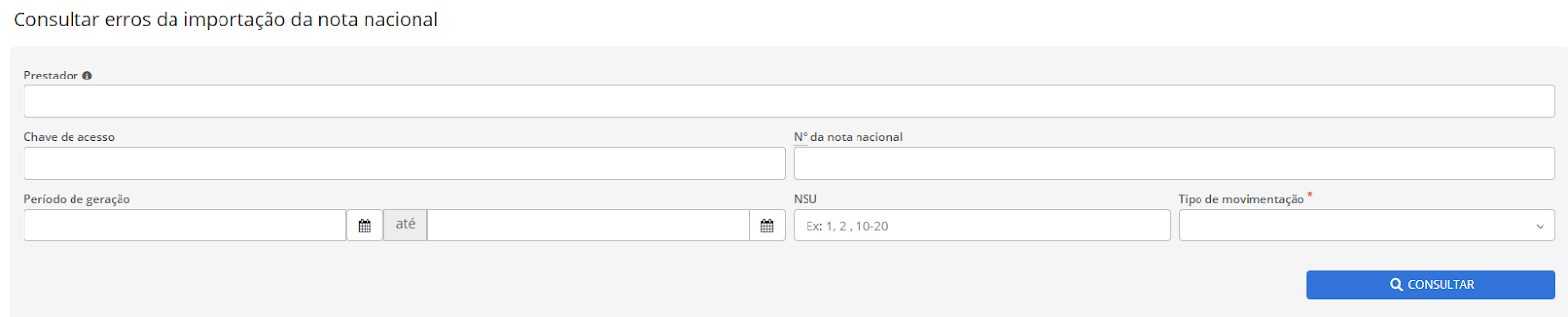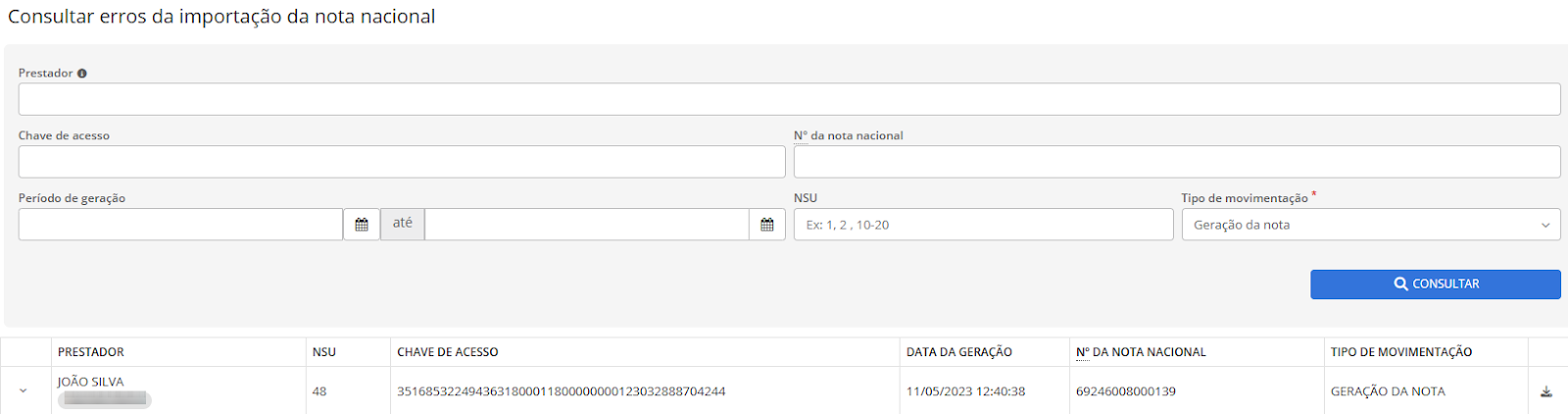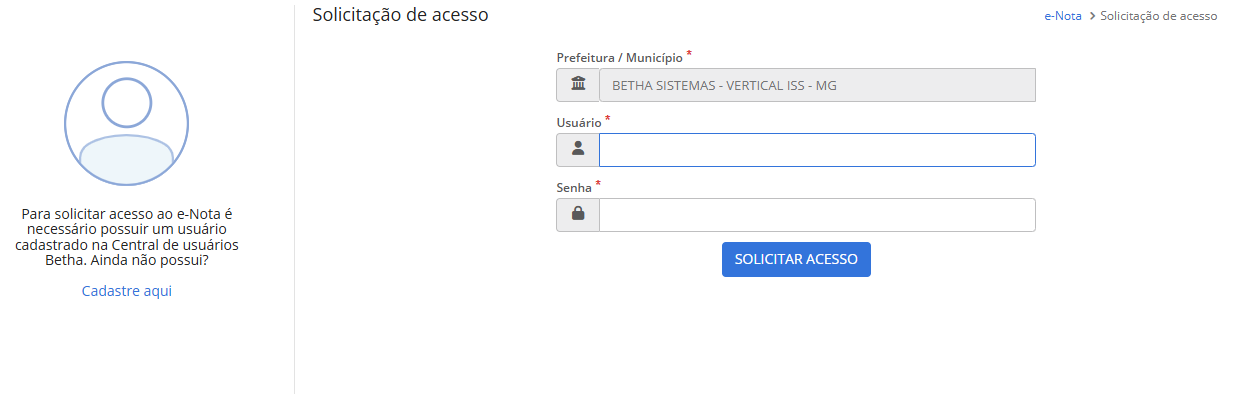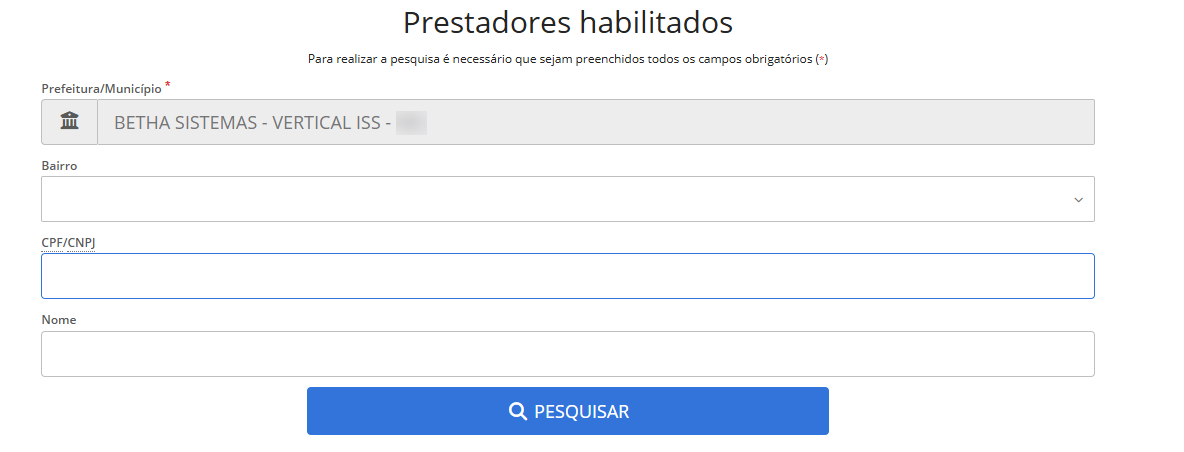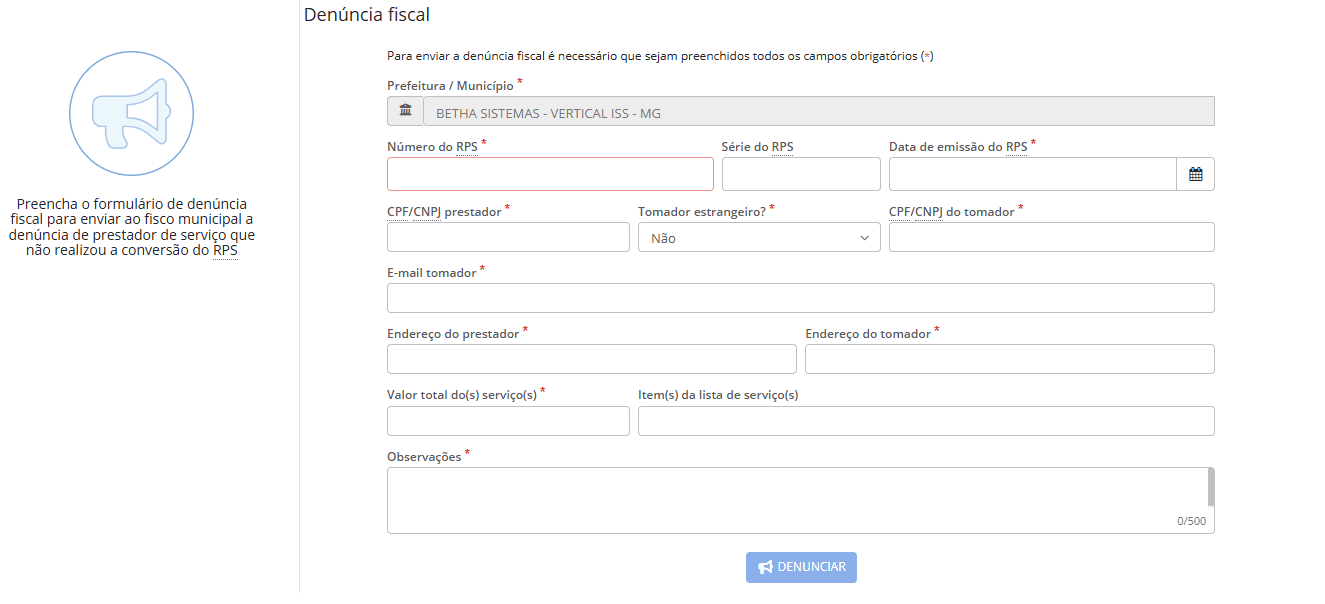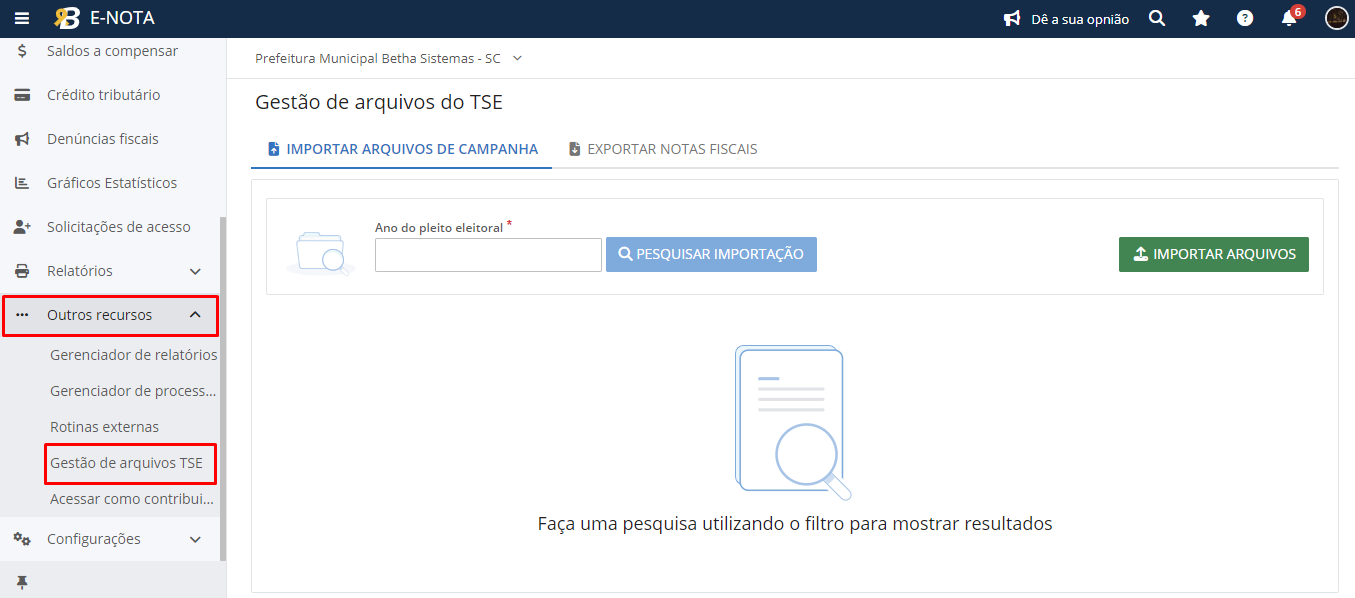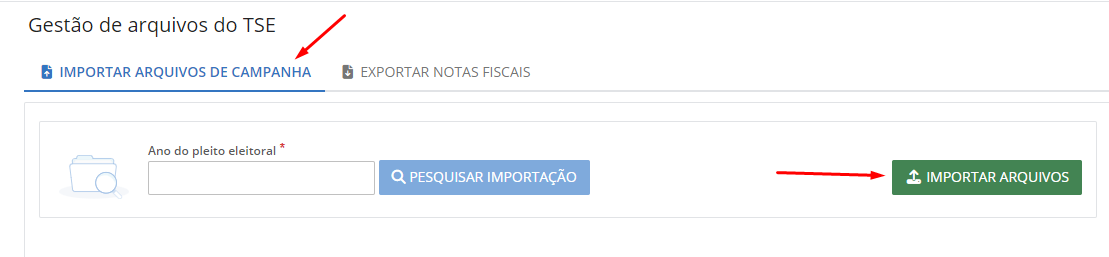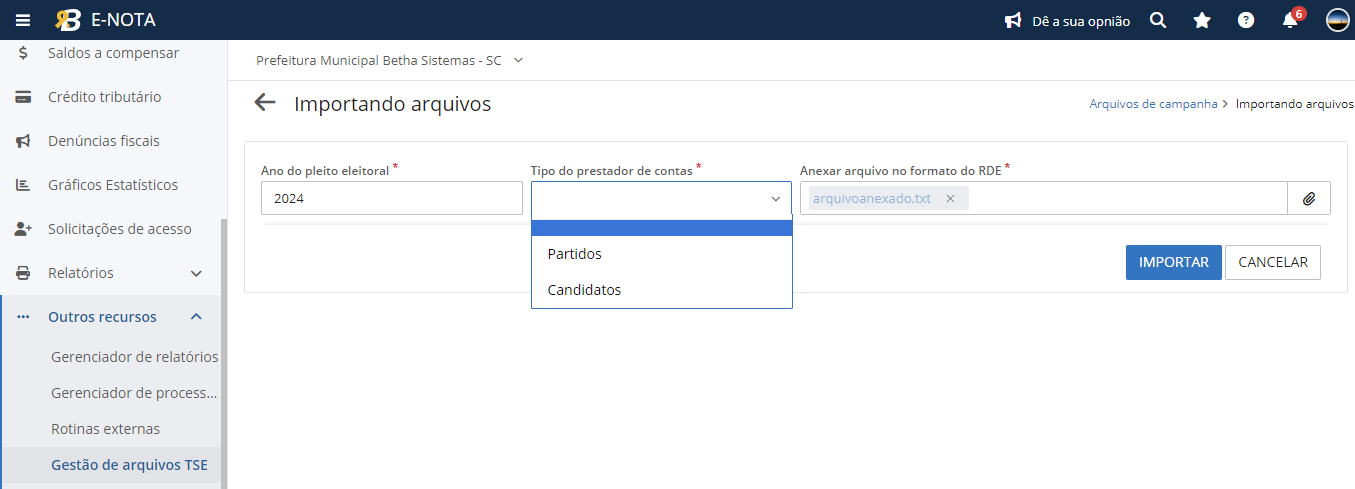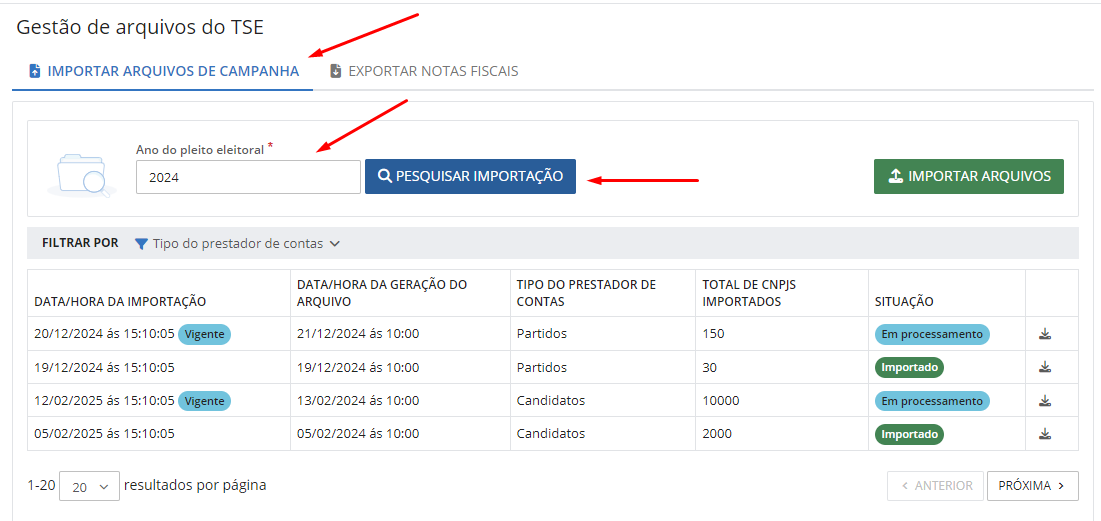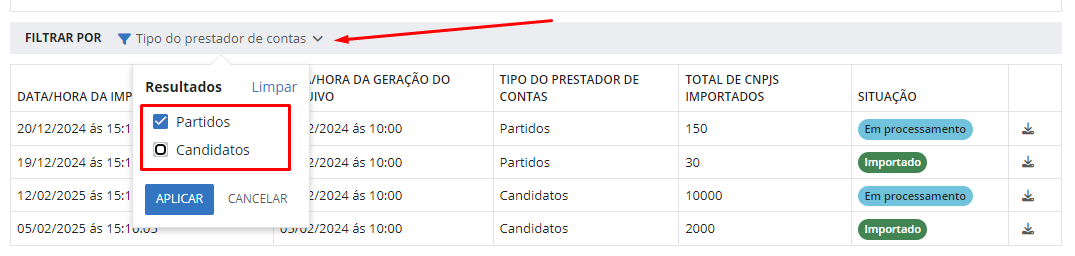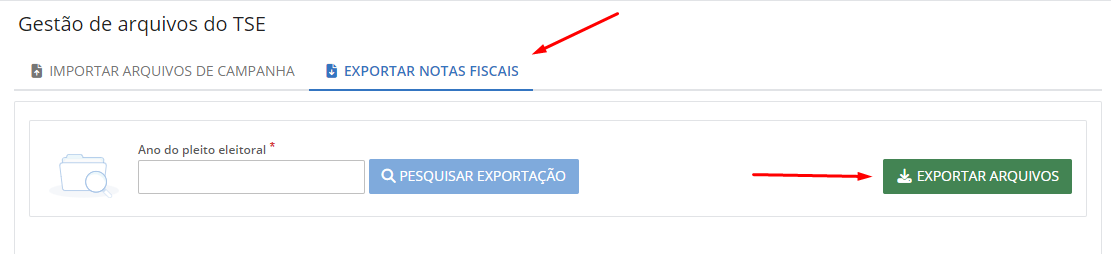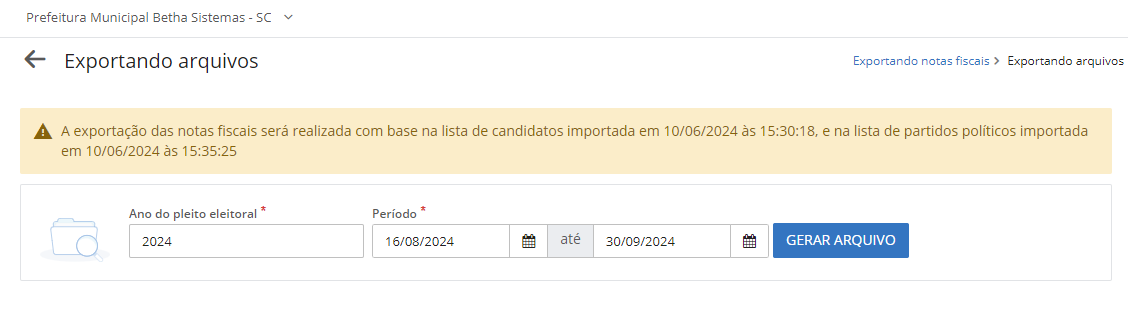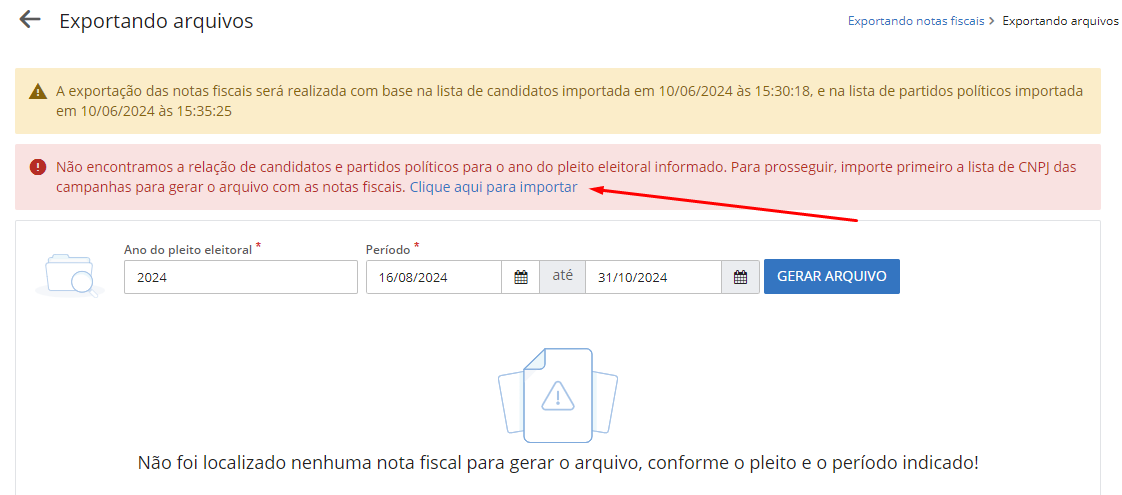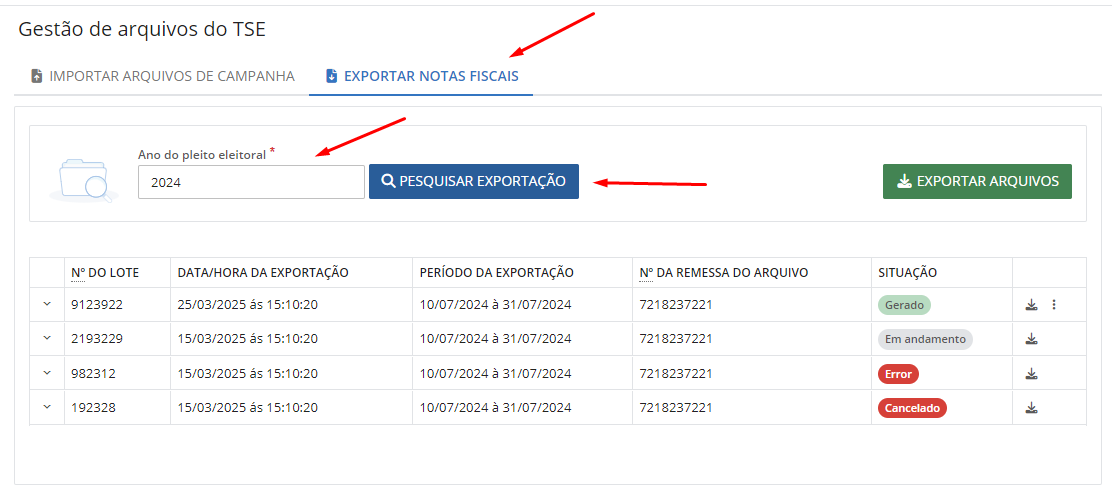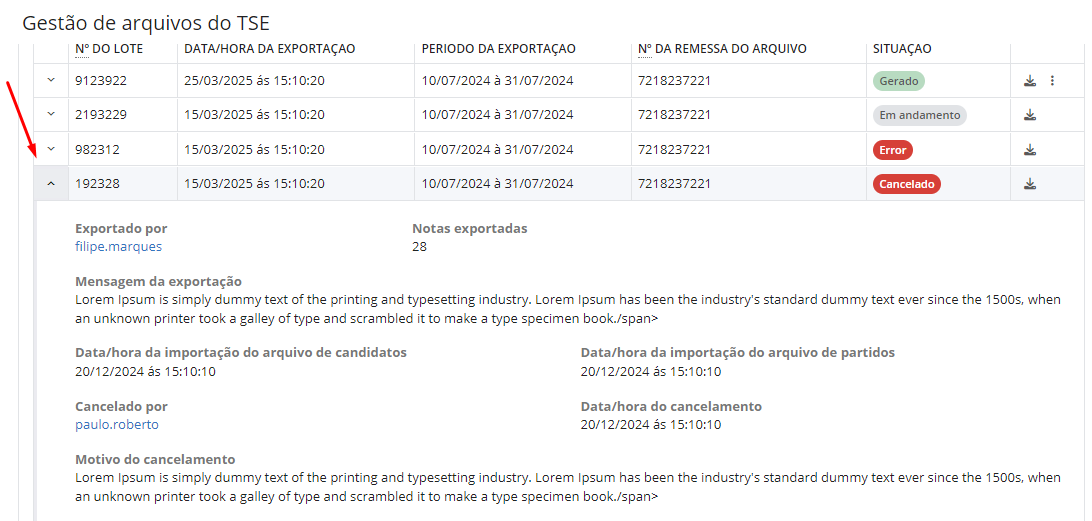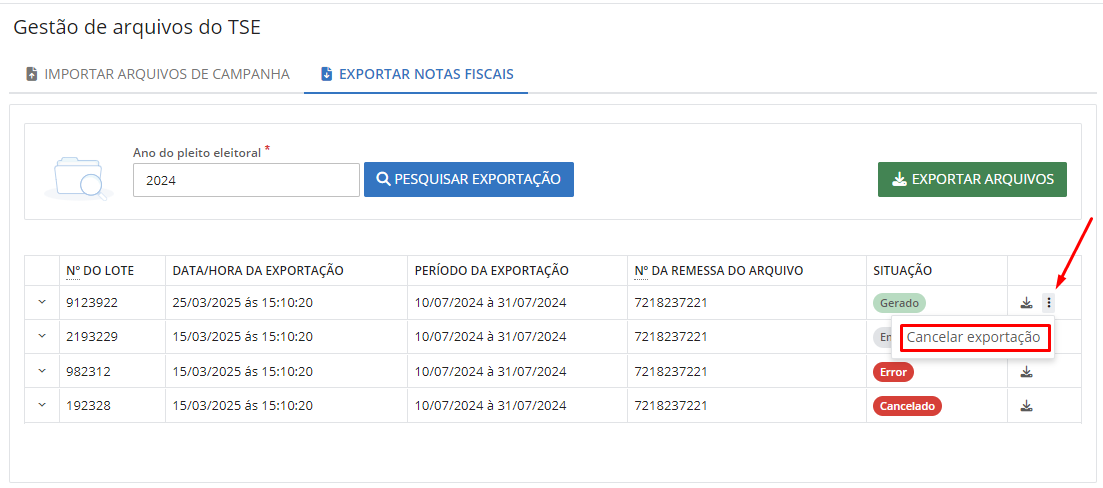Outros recursos
Nota nacional
Consultar erros da importação da nota nacional
Essa documentação da funcionalidade consulta de erros da importação da nota nacional (Outros recursos > Nota nacional) do sistema e-Nota (Cloud) tem como objetivo permitir que o usuário fiscal possa consultar possíveis erros de importação das notas fiscais emitidas no sistema da Nota Nacional, pelos prestadores Microempreendedores Individuais - MEI. Normalmente estes erros se referem a dados cadastrais ou alguma incompatibilidade de comunicação entre os sistemas que possa ter ocorrido de forma pontual.
Por meio dessa funcionalidade, é possível consultar os registros de notas que não foram geradas no sistema e-Nota bem como seus eventos de Cancelamento e Substituição, devido a falhas durante a importação, com base no XML da nota nacional.
|
|---|
O fisco tem a possibilidade de realizar a consulta das notas fiscais importadas com erro, podendo realizar a sua busca pelos filtros principais disponibilizados na tela como: Prestador, Chave de acesso, N° da nota nacional, Período de geração, NSU e Tipo de movimentação (esse campo é de preenchimento obrigatório).
Ao clicar em Pesquisar, serão demonstrados os dados retornados conforme o filtro de pesquisa:
|
|---|
Ao realizar a pesquisa, em tela, você poderá visualizar o prestador, o NSU, a chave de acesso, a data de geração, o n° da nota nacional e o tipo de movimentação.
Além disso, por meio do ícone de download, o usuário poderá realizar o download do XML. Ao expandir a respectiva nota por meio da seta virada para baixo, o fiscal consegue visualizar o erro ocorrido:
|
|---|
A nova tela permite tentar novamente a criação da nota fiscal por meio do botão Reprocessar registro a partir do XML já obtido. Isso vale tanto para:
Notas emitidas
Cancelamentos
Substituições
|
|---|
Se o reprocessamento for bem-sucedido, a nota será criada e o erro deixará de aparecer. Se o erro persistir, o sistema atualizará a mensagem com o novo motivo da falha, mantendo o registro como pendente de importação.
Rotinas Externas
As rotinas externas permitem o acesso a serviços do sistema sem a necessidade de login prévio, facilitando a interação do usuário com funcionalidades específicas. Por meio delas, é possível consultar informações públicas, como a lista de prestadores autorizados a emitir NFS-e, ou obter links para solicitações, como o acesso ao e-Nota. Através destes recursos, o município poderá configurar em seu site ou qualquer outro ambiente web que desejar, permitindo aos contribuintes fazer o acesso destas funcionalidades de maneira mais transparente e direta para o seu município.
Solicitações de acesso
Esta rotina gera o link para solicitação de acesso ao e-Nota, exigindo um usuário cadastrado na Central de Usuário.
|
|---|
|
|---|
Prestadores habilitados
Esta rotina disponibiliza o link para consulta de prestadores autorizados a emitir NFS-e no município, sem necessidade de login.
|
|---|
A consulta pode ser realizada pelos seguintes campos:
- Entidade, exibindo também a UF do estado que a entidade pertence;
- Bairro;
- CPF/CNPJ;
- Nome.
|
|---|
Denúncia fiscal
Essa rotina gera o link para denúncias fiscais.
|
|---|
Para enviar a denúncia é necessário que sejam preenchidos os seguintes campos:
|
|---|
Gestão de Arquivos do TSE
Essa funcionalidade foi desenvolvida para permitir que, em anos eleitorais, o fisco municipal gere o arquivo com a relação de notas fiscais de serviço emitidas para os CNPJs de campanha dos partidos e candidatos, atendendo à prestação de contas solicitada pelo Tribunal Superior Eleitoral (TSE). Para utilizar, acesse o Módulo Fiscal do sistema e-Nota, vá ao menu Outros recursos e selecione a opção Gestão de arquivos TSE.
|
|---|
O fluxo dessa funcionalidade é dividido em duas etapas. A primeira consiste na importação dos arquivos com os CNPJs de campanha, baixados diretamente do site do TSE, contendo a relação de candidatos e partidos políticos. A segunda etapa envolve a exportação das notas fiscais em um novo arquivo, que deverá ser enviado ao TSE para cumprir a exigência de prestação de contas.
Importar arquivo de campanha
1.1 - Importando arquivo com os CNPJ de campanha
Para realizar a importação, acesse a guia Importar Arquivos de Campanha e clique no botão Importar arquivos.
|
|---|
|
|---|
Uma nova tela será aberta para que sejam inseridas as seguintes informações: o ano do pleito eleitoral, o tipo do prestador de contas (se o arquivo contém a relação de partidos políticos ou de candidatos) e, no campo Anexar arquivo no formato do RDE, você deverá localizar e importar o arquivo no formato do RDE, que foi baixado previamente de sua máquina.
Nota: No site do TSE, é necessário baixar o arquivo com extensão RDE para que o sistema permita a importação corretamente.
Após preencher todos os campos, clique no botão Importar para que o sistema inicie o processo de importação em segundo plano. Esse procedimento deve ser realizado tanto para o arquivo de partidos políticos quanto para o de candidatos. Ao final da importação, o sistema notificará o usuário sobre a conclusão do processo.
|
|---|
É importante destacar que ao importar o arquivo com a relação de partidos ou candidatos, essa relação estará disponível para uso em todas as entidades que possui o e-Nota liberado, e não apenas na entidade que efetuou a importação.
O sistema permitirá que haja mais de uma importação para o mesmo ano do pleito eleitoral e para o mesmo tipo de prestador de contas (partido/candidato), uma vez que durante o período estipulado pelo TSE, a relação de CNPJ e campanha pode ser atualizada diariamente, gerando assim novos arquivos.
Nesse caso, quando ocorrer mais de uma importação, de acordo com o tipo de prestador de contas (partido/candidato), o sistema vai considerar como relação vigente para uso na rotina de Exportação de notas para o TSE, a contida no arquivo que foi importado mais recentemente.
O sistema não permitirá realizar a importação do arquivo caso o tipo do prestador de contas informando na tela seja diferente do tipo contido no arquivo informado, exibindo a notificação abaixo ao usuário caso isso ocorra.
|
|---|
O sistema não permitirá realizar a importação de um novo arquivo caso possua a data e hora de geração anterior ao mais recente já importado, exibindo a notificação abaixo ao usuário caso isso ocorra
|
|---|
O sistema não permitirá realizar a importação de um novo arquivo caso possua a data e hora de geração igual ao mais recente já importado, exibindo a notificação abaixo ao usuário caso isso ocorra
|
|---|
1.2 - Consultando arquivo com CNPJ de campanha importado
O sistema permitirá que o usuário fiscal consulte todas as importações realizadas, tanto as que ele efetuou quanto as feitas por outras entidades. Para consultar, basta acessar a guia Importar Arquivos de Campanha, informar o ano do pleito eleitoral desejado e clicar no botão Pesquisar importação.
|
|---|
Você poderá também utilizar o filtro Tipo do prestador de contas, caso queira listar um tipo específico.
|
|---|
Ao efetuar a consulta, cada linha demonstrada corresponde a uma importação que foi realizada, apresentando as seguintes informações:
|
|---|
Data/hora da importação: exibe a data e hora em que o usuário realizou a importação no sistema e-Nota. Nessa mesma coluna, também será indicado qual importação possui o status de Vigente, conforme o tipo do prestador de contas.
Data/hora da geração do arquivo: corresponde a data e hora em que o arquivo foi baixado no site do TSE.
Tipo do prestador de contas: corresponde a qual relação de CNPJ de campanha foi importada, se é a relação de partidos políticos ou de candidatos.
Total de cnpjs importados: corresponde ao total de CNPJ de campanha importada no sistema, conforme o arquivo gerado do site do TSE.
Situação: corresponde a situação da importação no momento da consulta. A situação Em processamento, indica que os dados do arquivo continuam sendo importados. Já a situação Importado, indica que a importação já está concluída.
Baixar arquivo: Essa opção é acessada pelo ícone , e através dela é possível fazer o download na sua máquina do arquivo originalmente importado.
Nota: Na consulta as importações serão ordenadas de forma decrescente pela data e hora de importação do arquivo.
Exportação de notas fiscais
2.1 - Exportando a relação de notas fiscais
Para realizar a exportação das notas fiscais, acesse a guia Exportar notas fiscais e clique no botão Exportar arquivos.
|
|---|
|
|---|
Uma nova tela será aberta para que sejam informados o ano do pleito eleitoral e o período inicial e final das notas fiscais a serem exportadas. Após inserir o ano do pleito eleitoral, a seguinte mensagem será exibida na tela:
|
|---|
A mensagem exibida fornecerá a orientação sobre a data e hora da importação vigente para a lista de partidos políticos e candidatos, que o sistema utilizará como base para gerar o arquivo.
Após preencher todos os campos, clique no botão Exportar arquivo. O sistema iniciará o processo de exportação em segundo plano e, ao finalizar, notificará o usuário sobre a conclusão.
|
|---|
Ao concluir a exportação do arquivo, você poderá realizar o download através da consulta das exportações realizadas (vide tópico 2.2 - Consultando a relação de exportações realizadas).
Nota: Serão exportadas no arquivo as notas fiscais com situação Normal e Cancelada que tenham a data do fato gerador dentro do período inicial e final informado no filtro Período, e cujo CNPJ do tomador corresponda ao CNPJ presente na relação de partidos políticos ou candidatos importada para o ano informado no campo Ano do pleito eleitoral.
Caso no momento da exportação do arquivo não exista importada nenhuma relação de partidos políticos e nenhuma relação de candidatos, o sistema apresentará uma notificação em tela, conforme abaixo:
|
|---|
Clicando no link Clique aqui para importar, o sistema vai redirecionar o usuário para o processo de importação do arquivo de CNPJ de campanha.
Quando o processo de geração for concluído sem ter encontrado nenhuma nota fiscal, o sistema exibirá em tela para o usuário a mensagem:
|
|---|
O sistema não permitirá que exista de forma simultânea, mais de um processo de exportação sendo executado ao mesmo tempo, exibindo a notificação abaixo ao usuário caso isso ocorra.
|
|---|
O sistema não permitirá efetuar a exportação do arquivo para o mesmo pleito eleitoral, se já existir uma gerada com mesmo período inicial e final que está sendo informado para a nova exportação, exibindo a notificação abaixo ao usuário caso isso ocorra (Vide item 2.3 - Cancelando a remessa do arquivo exportado).
|
|---|
O sistema não permitirá a exportação do arquivo se houver uma importação em andamento para o mesmo ano do pleito eleitoral informado na tela de exportação, pois a lista de partidos políticos e candidatos está sendo atualizada. Nesse caso, será exibida a seguinte notificação ao usuário:
|
|---|
2.2 - Consultando a relação de exportações realizadas
O sistema permitirá que o usuário fiscal consulte todas as exportações realizadas. Para fazer essa consulta, acesse a guia Exportar notas fiscais, informe o Ano do pleito eleitoral desejado e clique no botão Pesquisar exportação.
|
|---|
Ao efetuar a consulta, cada linha demonstrada corresponde a uma exportação que foi realizada, apresentando as seguintes informações na tela principal:
|
|---|
Nº do lote: corresponde ao número do lote que armazena a remessa de notas fiscais contidas no arquivo. Essa informação é gerada automaticamente pelo sistema conforme orientações do layout do TSE.
Data/hora da exportação: corresponde a data e hora em que o arquivo com a relação de notas fiscais foi exportado no sistema e-Nota.
Período da exportação: corresponde a data inicial e final informada no campo Período do processo de exportação, e que foi utilizado para a listagem das notas a serem geradas no arquivo.
Nº da remessa do arquivo: corresponde ao número atribuído à remessa de notas fiscais, representado pelo ano e mês da geração. Essa informação é gerada automaticamente pelo sistema, seguindo as orientações do layout do TSE.
Situação: corresponde a situação da exportação no momento da consulta. A situação Em andamento, indica que os dados do arquivo continuam sendo exportados. A situação Gerado, indica que a exportação já está concluída. A situação Error, indica que a exportação não pode ser concluída por algum tipo de erro. Já a situação Cancelado, indica que após a conclusão da exportação, a remessa foi cancelada pelo usuário.
Baixar arquivo: Essa opção é acessada pelo ícone , e através dela é possível fazer o download na sua máquina do arquivo originalmente exportado pelo sistema.
O arquivo baixado nessa opção (Baixar arquivo) é o que deverá ser utilizado para o envio ao TSE para prestação de contas.
Para cada linha de exportação, a consulta poderá ser detalhada a fim de verificar outras informações sobre o processo, tais como:
|
|---|
Exportado por: corresponde ao login do usuário que executou o processo de exportação do arquivo;
Notas exportadas: corresponde a quantidade de notas fiscais exportadas no arquivo;
Mensagem da exportação: corresponde a mensagens armazenadas pelo processo de exportação quando o mesmo não pode ser concluído por alguma regra de negócio;
Data/hora da importação do arquivo de candidatos: corresponde à data e hora registrada para lista de candidatos vigente, cujo sistema utilizou como base no momento da geração do arquivo.
Data/hora da importação do arquivo de partidos: corresponde à data e hora registrada para lista de partidos políticos vigente, cujo sistema utilizou como base no momento da geração do arquivo.
Cancelado por: corresponde ao login do usuário que executou o cancelamento da remessa de notas fiscais geradas no arquivo;
Data/hora do cancelamento: corresponde a data e hora em que o usuário executou o cancelamento da remessa de notas fiscais geradas no arquivo;
Motivo do cancelamento: corresponde ao motivo informado pelo usuário para o cancelamento da remessa de notas fiscais geradas no arquivo;
Nota: Na consulta as exportações serão ordenadas de forma decrescente pela data e hora de exportação do arquivo.
2.3 - Cancelando a remessa do arquivo exportado
Havendo a necessidade de cancelar a remessa exportada no arquivo, o sistema permitirá que o usuário realize esse procedimento, que deverá ser feito através da tela de consulta das exportações realizadas (vide item 2.2 - Consultando a relação de exportações realizadas).
Após realizar a consulta, para cancelar clique no ícone , na linha da exportação desejada e selecione a opção Cancelar exportação.
Nota: O cancelamento somente poderá ser realizado em exportações já finalizadas e com situação do arquivo como Gerado.
|
|---|
Uma tela será aberta para ser conferido o Nº do lote que será cancelado, e também para ser preenchido de forma obrigatória, um motivo para o cancelamento.
Para confirmar o cancelamento clique no botão Confirmar. Ao concluir o processo de cancelamento, o sistema vai atualizar a situação da exportação para Cancelado.